Bilgisayarınızda Hızlandırmanın Nasıl Yapılacağına İlişkin Bir Kılavuz
Rampayı hızlandırmanın bir yolunu mu arıyorsunuz? Birçok kişi, videolarının veya filmlerinin hızını kademeli olarak değiştirmelerine yardımcı olabilecek araçlar arar. Bir videoyu hızlandırmak, videoları önemli ölçüde etkilediği için birçok video düzenleyici için popülerdir. Ancak, pek çok uygulamada kullanabileceğiniz bir hız artırma özelliği yoktur. Ama merak etmeyin, hız artışı yapmak için kullanabileceğiniz ünlü bir video düzenleme yazılımı var. Nasıl yapılacağını öğrenmek için bu kılavuzu sürekli okuyun hız rampası.

Bölüm 1. Hız Rampası Nedir?
Video Speed Ramping, özellikle film oluştururken birçok video düzenleyicide popülerdir. Ama yine de hız artışı nedir?
Hız artışı, videonuzda harika bir sinema etkisi yaratmak için videonuzun hızını kademeli olarak ayarlıyor. Ayrıca videonuzun hızlanması ve yavaşlaması olarak da koyabilirsiniz. Bir kötü adamın bir filmdeki kahramanı vurmaya çalıştığı bir senaryo hayal edin. Mermi vurulduğunda hız rampası yapabilirsiniz, böylece önemli bir sinema etkisi yaratacaktır.
Kısacası, hız artırma, güçlü efektler oluşturmak için ana kareleri daha iyi kontrol ederek videonuzun hızını değiştirir. Ayrıca, videonuza yapabileceğiniz standart bir video düzenleme işlevidir. Bu nedenle, videonuzda hız rampasının nasıl yapıldığını öğrenmek istiyorsanız sonraki bölümü kapsamlı bir şekilde okuyun.
Bölüm 2. Premiere'de Hız Rampası Nasıl Yapılır
Adobe Premiere, videonuzu hızlandırmak istiyorsanız kullanabileceğiniz en mükemmel video düzenleme yazılımlarından biridir. Adobe Premiere, video dosyanızı düzenlemek veya geliştirmek için kullanabileceğiniz birçok düzenleme işlevine sahiptir. Ayrıca yüksek çözünürlük ve kalite ile güçlü çıktılar üretebilmektedir. Dahası, videonuzu hızlandırırsanız faydalı olan sınırsız Multicam açıları sunar. Ve en son güncellemeden bu yana, videoları cihazınıza içe ve dışa aktarmak daha kolay yönetilebilir.
Ayrıca, hızlı yanıt veren bir program istiyorsanız Adobe Premiere harika bir uygulamadır. Birçok profesyonel, video düzenleme için gerekli birçok düzenleme aracına sahip olduğundan, videoları veya filmleri düzenlemek için Adobe Premiere'i kullanmayı tercih eder. Ayrıca, bu program Windows ve Mac dahil olmak üzere tüm çapraz medya platformlarında indirilebilir.
Adobe Premiere'de hız artışı nasıl yapılır:
Aşama 1. İndir ve yükle Adobe premiere bilgisayarınızda. Programı kurduktan sonra cihazınızda açın. Yapmanız gereken asıl şey, rampayı hızlandırmak istediğiniz video dosyasını içe aktarmaktır. Videonuzu içe aktarmak için tıklayıp dosyalarınızdan proje pencerenize sürükleyebilirsiniz.
Adım 2. Ardından, klibi Zaman çizelgesi yerinde bir dizi oluşturmak için. Ardından Adobe Premiere, hız artışı için ihtiyacınız olan gerekli ayarlarla otomatik olarak bir dizi oluşturur.
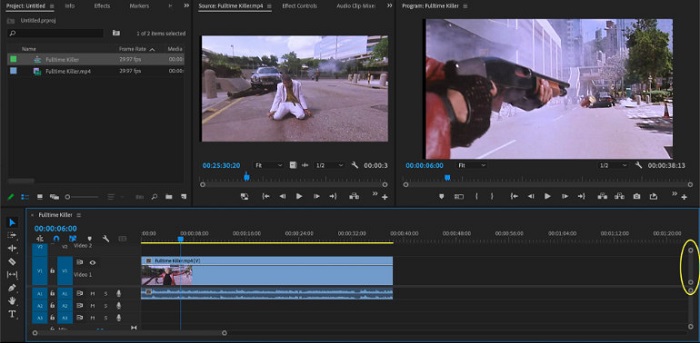
Aşama 3. Ardından hız rampasını yapmak istediğiniz kısmı seçin. Rampayı hızlandırmak istediğiniz kısmı izole etmenin yollarından biri de giriş ve çıkış noktaları ayarlamaktır. Basmak Komut + K anı kesmek için. Başka bir yöntem, tıraş bıçağı aracı klibi bölümlere ayırmak için
4. adım. Bir sonraki adım için ana kareler oluşturacağız. Ancak ana kareleri ayarlamadan önce, ana karelerin görünür olduğundan emin olmamız gerekir. Video klibinize sağ tıklayın ve Klip Ana Karelerini Göster > Zaman Yeniden Eşleme > Hız.
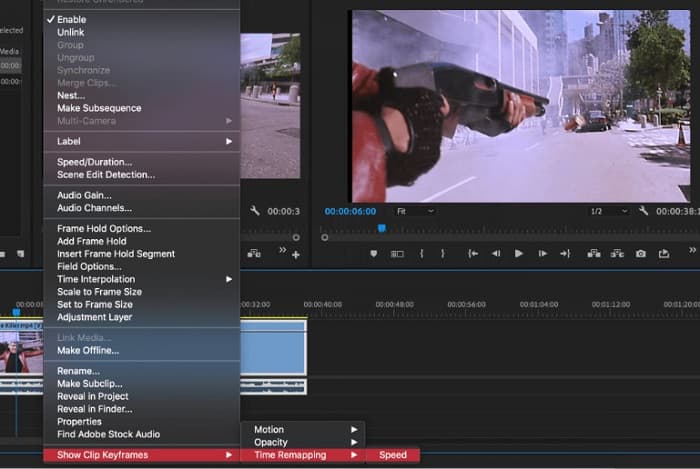
Adım 5. ve üzerinde araç çubuğu, seçin Dolma kalem alet. Ardından, bir animasyon karesi oluşturmak için video klibinizdeki beyaz çizgiyi tıklayın. Videonuzda hız artışı gerçekleştirmek için iki ana kareye ihtiyacınız var. İlk ana kareyi hız rampasını başlatmak istediğiniz yere ve diğerini rampayı bitirmek istediğiniz yere ayarlayın.
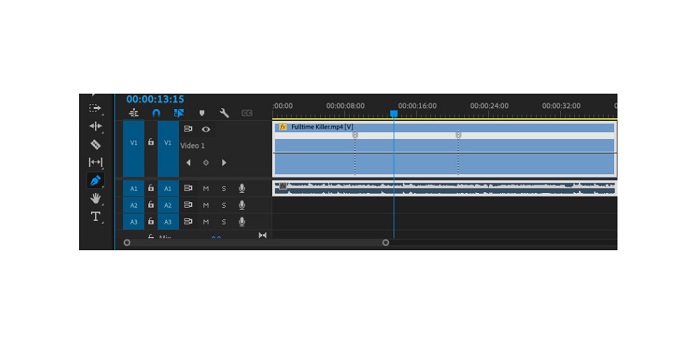
6. adım. Şimdi rampayı hızlandırmak istediğiniz kısmın hızını ayarlayacağız. Tıkla Beyaz çizgi ayarlayın ve beyaz çizgileri yukarı veya aşağı sürükleyin. Hızlandırmak için yukarı sürükleyin ve yavaşlatmak için aşağı sürükleyin senin videon.
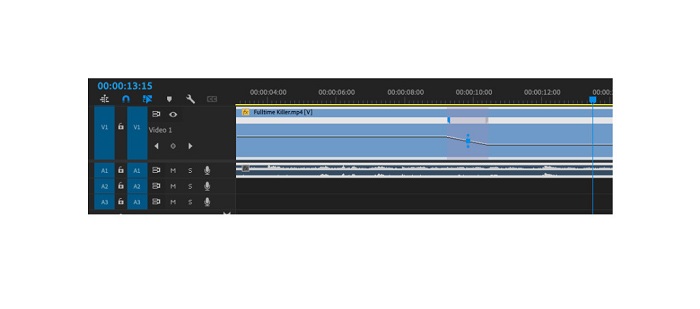
Adobe Premiere'de bir videoyu hızlandırmak isteyip istemediğinizi bilmeniz gereken eğitim budur.
Bölüm 3. Hızlı Rampa Yapmanın Daha Kolay Yolu
Adobe Premiere, yüksek kalitede harika çıktılar üretebilse de, yeni başlayanlar için uygun bir araç değildir. Bu nedenle, rampa hızlanma konusunda yeniyseniz, alternatif bir yol aramak daha iyidir. Neyse ki, bir videoyu hızlandırmak için kullanabileceğiniz bu harika uygulamayı bulduk. Bu uygulama hakkında daha fazla bilgi edinmek için aşağıdaki açıklamaları okuyun.
Video Dönüştürücü UItimate birçok gelişmiş düzenleme özelliğine sahip mükemmel bir yazılımdır. Bir videoyu hızlandırmak istiyorsanız bu yazılımı kullanabilirsiniz. Ayrıca, kullanımı kolay bir arayüze sahiptir ve yeni başlayanlar için kolaylık sağlar. Ayrıca MP4, AVI, MOV, MKV, VOB, WMV, M4V, WebM ve 1000+ daha fazlası gibi tüm video formatlarını destekler. Araç Kutusu'ndan video hız denetleyicisi, video birleştirme, video filigran kaldırma, renk düzeltme ve daha fazlası gibi birçok düzenleme özelliği içerir.
Ayrıca, bir videoyu hızlandırmak için video hız denetleyicisini kullanırken, hız ön ayarları arasından seçim yapabilirsiniz. Video Converter Ultimate'ın harika yanı, onu birçok kullanıcı için uygun hale getiren hızlı işlem arayüzüdür. Bu uygulamayı Windows, Mac ve Linux dahil tüm platformlarda indirebilirsiniz. Video Converter Ultimate'ın video hız denetleyicisini kullanmak istiyorsanız aşağıdaki basit kılavuzu izleyin.
Video Converter Ultimate kullanarak bir videoyu hızlandırma:
Aşama 1. İlk olarak, uygulamayı tıklayarak bilgisayarınıza indirin. İndir aşağıdaki düğme. Uygulamayı indirip kurduktan sonra cihazınızda çalıştırın.
Ücretsiz indirinWindows 7 veya üstü içinGüvenli indirme
Ücretsiz indirinMacOS 10.7 veya üstü içinGüvenli indirme
Adım 2. Ardından, uygulamanın ana arayüzünde şuraya gidin: Araç Kutusu panelini seçin ve Video Hız Denetleyicisi özelliği.
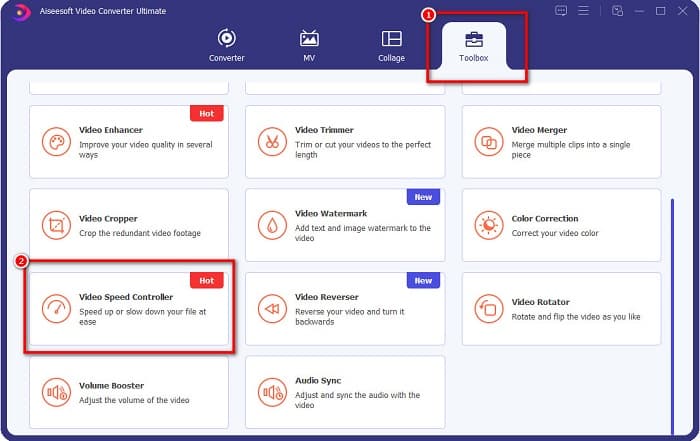
Aşama 3. Rampayı hızlandırmak istediğiniz videoyu yüklemek için artı (+) imzala düğmesi veya sürükle ve bırak dosyanız artı işareti kutusu.

4. adım. Sonraki arayüzde, videonuz için istediğiniz video hızını seçin. arasında seçim yapabilirsiniz 0.125x, 0.25x, 0.5x, 0.75x, 1x, 1.25x, 1.5x, 2x, 4x ve 8x.
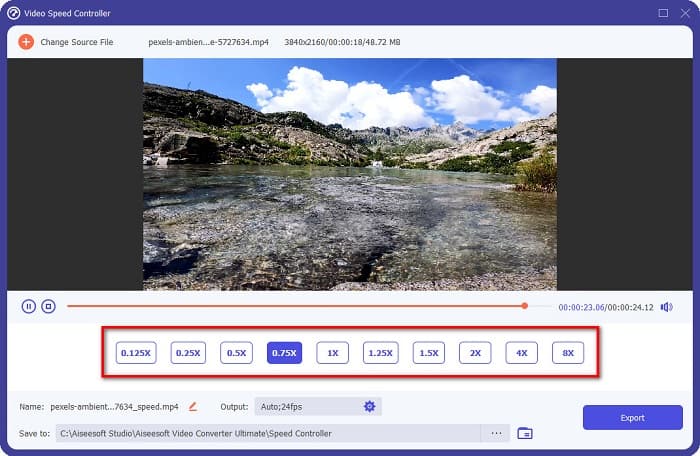
Adım 5. Son olarak, videonuzun hızını düzenlemeyi tamamladıysanız, İhracat Çıktınızı cihazınıza kaydetmek için düğmesine basın.
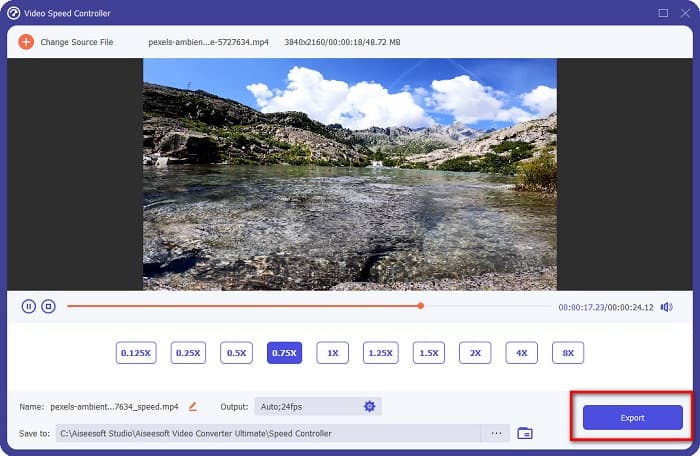
İle ilgili:
After Effects'te Videoyu Hızlandırma [En İyi Hızlandırma Aracı]
Sony Vegas'ta Videoyu Hızlandırma [Kolay Adımlar]
Bölüm 4. Hız Rampası hakkında SSS
iPhone'unuzdaki çekimi hızlandırabilir misiniz?
Evet. Bir iPhone'da hız artışı yapmak istiyorsanız, iMovie uygulamasını kullanabilirsiniz. iMovie, birden çok aralığı ile bir videoyu hızlandırmanıza veya yavaşlatmanıza olanak tanıyan, iPhone için bilinen bir video düzenleme uygulamasıdır.
Adobe Premiere ücretsiz mi?
Hayır. Adobe Premiere ücretsiz bir uygulama değildir. Kullanmak istiyorsanız uygulamayı ayda US$20.99 karşılığında satın almalısınız. Ancak, 7 günlük ücretsiz deneme ile ücretsiz olarak indirebilirsiniz.
CapCut'ta rampayı hızlandırabilir miyim?
CapCut, videonuzu hızlandırabileceğiniz bir video düzenleme uygulamasıdır. Hız eğrisi aracını kullanarak videonuzun hızını hızlandırarak veya yavaşlatarak düzenleyebilirsiniz.
Sonuç
Hız rampası videonuzda benzersiz bir sinema efekti yaratmanın harika bir yoludur. Ayrıca, video düzenleme konusunda profesyonelseniz, Adobe Premiere hız artışı için en iyi araçtır. Ancak, video hız rampası yapmak için ücretsiz bir uygulama indirmek istiyorsanız, Video Dönüştürücü Ultimate sizin için bir uygulamadır.



 Video Dönüştürücü Ultimate
Video Dönüştürücü Ultimate Ekran kaydedicisi
Ekran kaydedicisi



